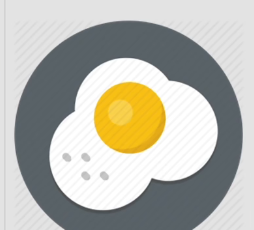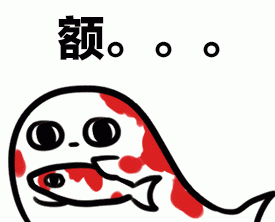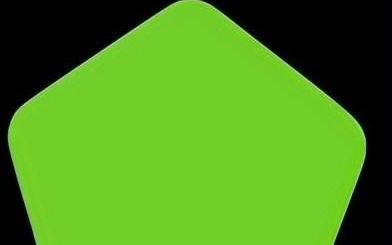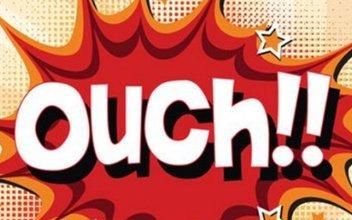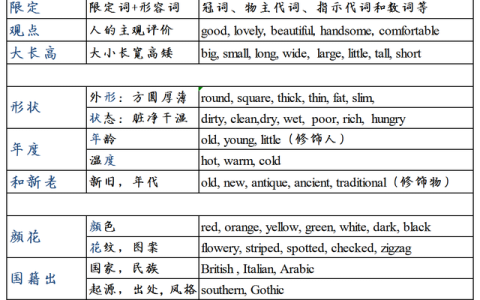PPT里,插入→形状的功能有接近200种,并且随着版本的升级,它还在不断的迭代和更新。但是真的够用吗?如果画一个圆角五边形,用默认形状是绘制不出来的。
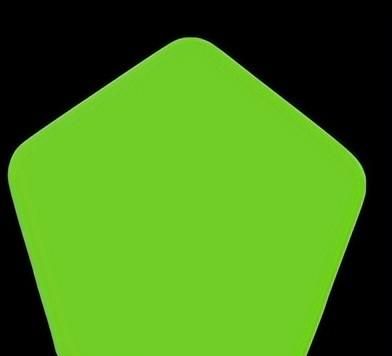
这时候就需要合并形状,组合出千变万化的图形。
合并形状功能位置:形状格式→插入形状功能组的右下角“合并形状"
应用:
1.基本功能
①结合,两个形状变成一个形状,包括重合及不重合的部分。选择圆形→shift+选择方形,最终为橙色组合形。(先选择的图形颜色为最后组合图形的颜色。)
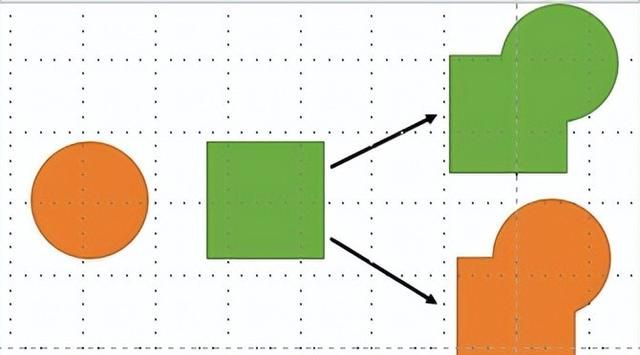
结合
②组合,删掉中间重合的部分,保留未重合的两个部分,将他们连在一起。
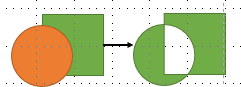
组合
③拆分,把中间重合的部分以及两个并未重合的区域拆分成了三个部分。
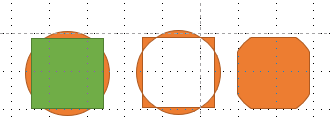
拆分
④相交,保留中间重合的区域(选择方形→shift+选择圆形→相交→绿色图形)
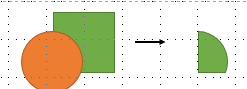
相交
⑤剪除,只剩下一个图形(保留先点击图形)。(叠放图形,先点击方形→shift+圆形→剪除)
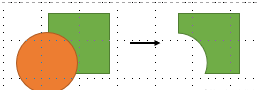
剪除(保留最先点击的图形)
2.合并形状在PPT里面最常用是,绘制图标,图标,能够快速的用可视化呈现我们要表达的意思,图标的获取,自己去绘制,或者直接去阿里巴巴矢量图标库上面去下载SVG格式的图标.
3.文字转成形状:(字体变成形状后不会发生字体丢失的情况)
①插入文字→随便绘制一个形状(例如方形)→选择文字同时选中图形→剪除
②将文字笔画拆分:插入文字→随便绘制一个形状(形状大于文字文本框)→全选文字形状→拆分
4.图表转形状,可以随意旋转
选中图像→右键另存为图片→保存类型:Windows元文件(*.emf) →保存→系那个图片插入到新的幻灯片页面里→选中图像→右键→组合→取消组合。
作业:应用合并形状,绘制这小鸡蛋。